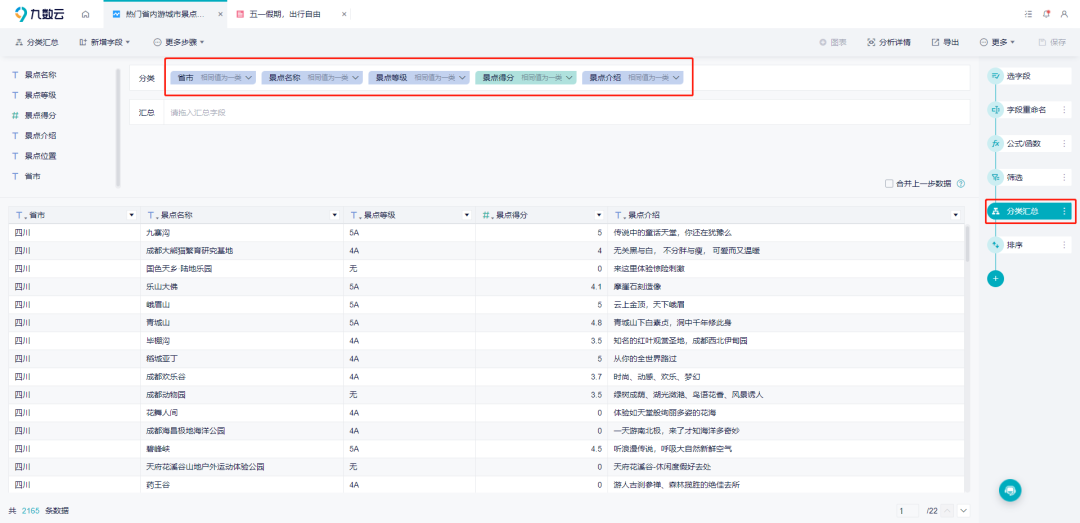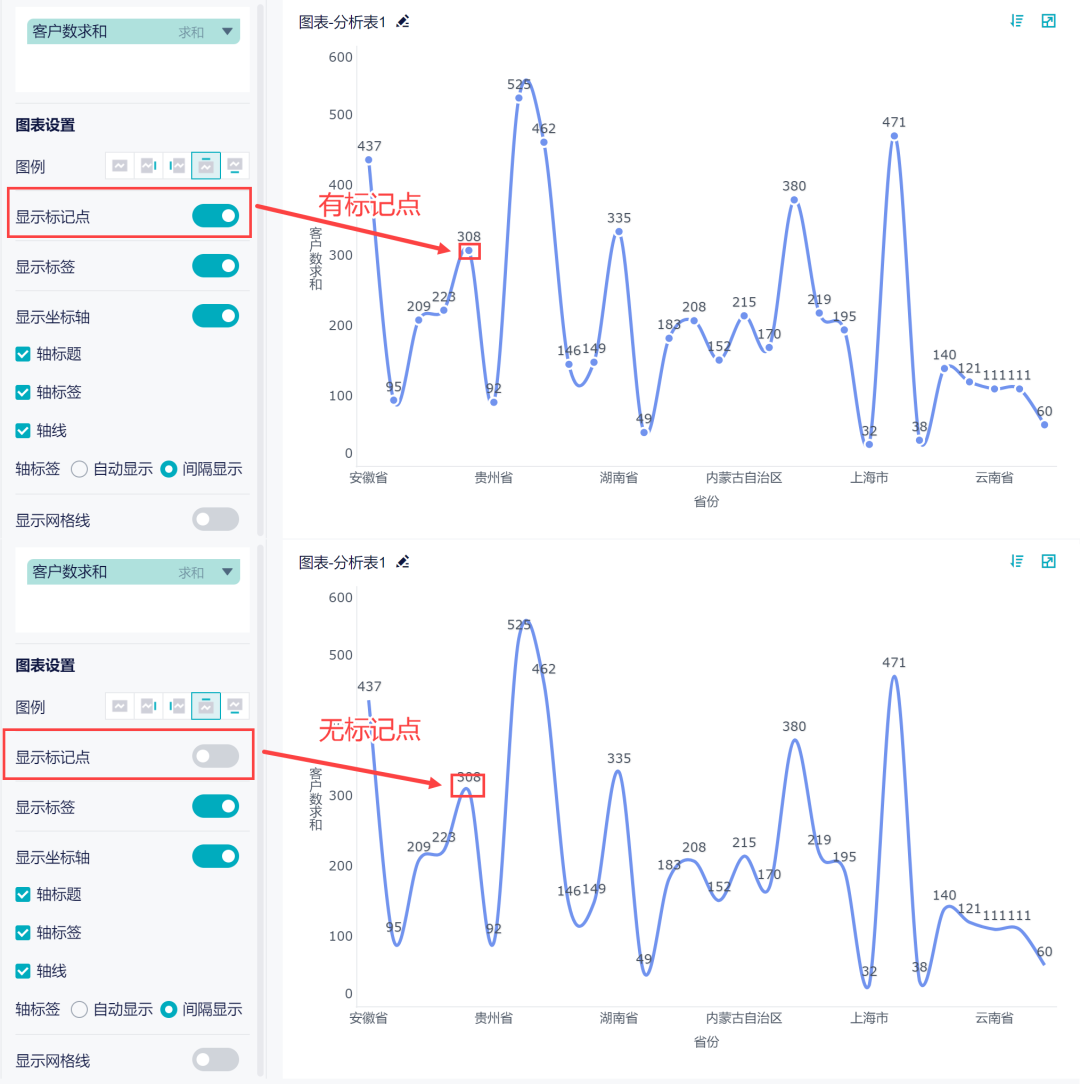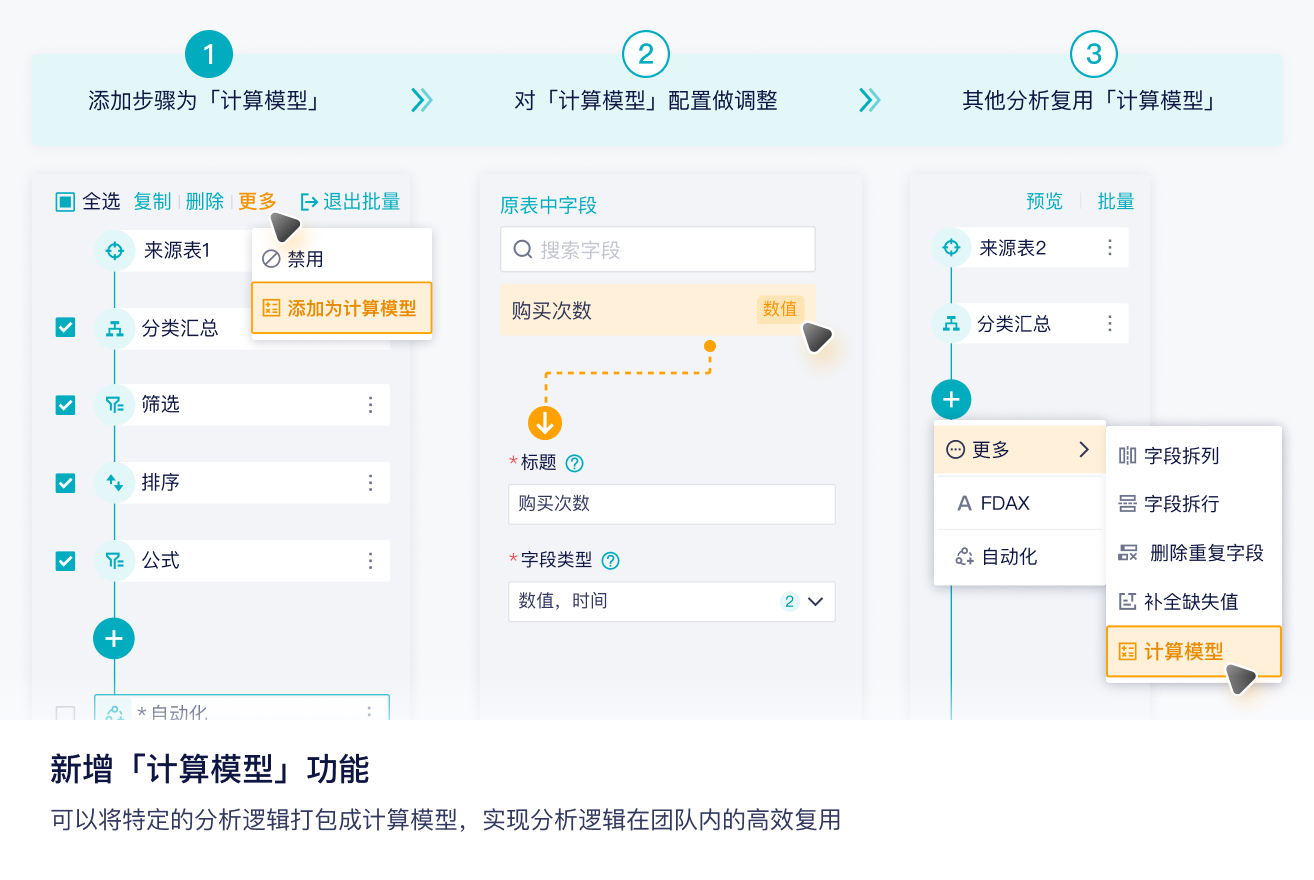簇状柱形图excel怎么做?快速上手指南 | 帆软九数云
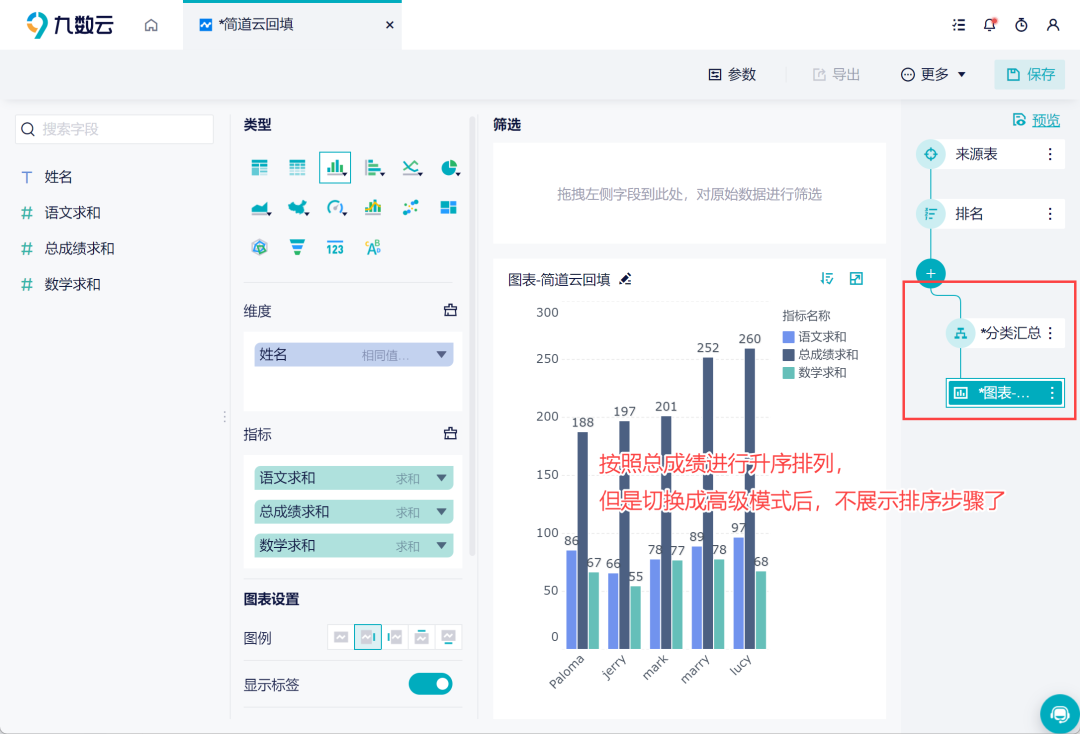
在数据分析和可视化呈现中,簇状柱形图excel怎么做是职场人士经常会遇到的问题。它能够清晰地展示多个类别在不同分组下的数据对比,帮助我们快速发现数据中的差异和趋势。本文将详细介绍如何在 Excel 中创建和自定义簇状柱形图,即使是新手也能轻松上手。
一、 什么是簇状柱形图
簇状柱形图,也称为分组柱形图,是一种使用垂直条形来表示数据的图表类型。每个条形代表一个类别或组,条形的高度表示数据的值。与普通柱形图不同的是,簇状柱形图将同一类别下的不同分组的数据并排显示,从而方便我们比较同一类别内不同分组之间的数据差异。
二、 创建簇状柱形图的步骤
在 Excel 中创建簇状柱形图excel怎么做其实很简单,只需按照以下步骤操作即可:
- 准备数据: 首先,需要准备好要用于创建簇状柱形图的数据。数据应包含类别、分组和对应的数据值。确保数据排列清晰,方便 Excel 识别。
- 选择数据区域: 在 Excel 中选中包含数据的单元格区域。
- 插入图表: 点击“插入”选项卡,在“图表”组中选择“柱形图”,然后选择“簇状柱形图”。
- 调整图表: Excel 会自动根据选定的数据创建簇状柱形图。可以根据需要调整图表的大小、位置和样式。
三、 自定义簇状柱形图
创建好簇状柱形图后,可以对其进行自定义,以使其更符合需求。以下是一些常见的自定义选项:
- 添加图表标题: 点击图表标题,输入描述图表内容的标题。
- 添加坐标轴标题: 点击图表元素(“+”号),勾选“坐标轴标题”,分别输入横轴和纵轴的标题。
- 更改颜色和样式: 右键点击柱形,选择“设置数据系列格式”,可以更改柱形的颜色、填充效果、边框样式等。
- 添加数据标签: 点击图表元素(“+”号),勾选“数据标签”,可以在柱形上显示对应的数据值。
- 调整坐标轴范围: 双击坐标轴,可以调整坐标轴的最大值、最小值和刻度单位,以便更好地展示数据。
- 修改图例: 点击图例,可以修改图例的位置、样式和文字内容。
四、 簇状柱形图的应用场景
簇状柱形图适用于以下场景:
- 比较不同类别在不同分组下的数据: 例如,比较不同产品在不同地区的销售额。
- 分析同一类别内不同分组之间的差异: 例如,分析同一产品在不同渠道的销售额差异。
- 展示多个时间段的数据变化: 例如,展示不同年份不同月份的销售额变化。
五、 数据分析,高效呈现:九数云BI的智能图表
还在为Excel图表制作的繁琐步骤头疼吗?还在为数据可视化效果不够专业苦恼吗?九数云BI,作为高成长型企业首选的SAAS BI工具,为您提供更高效、更智能的数据分析和可视化解决方案。
1. 丰富的图表类型
九数云BI内置**30+** 种专业图表类型,不仅包含常用的柱形图、折线图、饼图,更有散点图、地图、漏斗图等高级图表,满足您各种数据分析场景的需求。无需复杂的excel操作,只需简单拖拽,即可生成精美的数据可视化图表。
2. 强大的数据处理能力
九数云BI支持多种数据源连接,包括Excel、数据库、API等,您可以轻松导入各种数据,无需担心数据格式问题。同时,九数云BI提供强大的数据清洗、转换功能,确保数据质量,为后续分析提供可靠保障。
3. 智能分析功能
九数云BI内置智能分析算法,可以自动识别数据中的趋势、异常值和关联关系,帮助您快速发现数据背后的洞察。即使您没有专业的数据分析背景,也能轻松掌握数据分析的要领。
4. 灵活的交互式仪表板
九数云BI支持自定义仪表板,您可以将多个图表、表格和指标组合在一起,打造个性化的数据分析报告。仪表板支持交互式操作,您可以随时筛选、钻取数据,深入探索数据细节,实现真正的数据驱动决策。
5. 模板复用与团队协作
九数云BI 允许您将制作好的报表模板保存在数据平台中,此后底层数据更新,平台中的分析和报表也随之更新,无需再二次劳动重复地进行分析和制作图表。其他人如果也想使用这套报表逻辑,直接将你搭建好的模板调出来就可以用,一劳永逸。
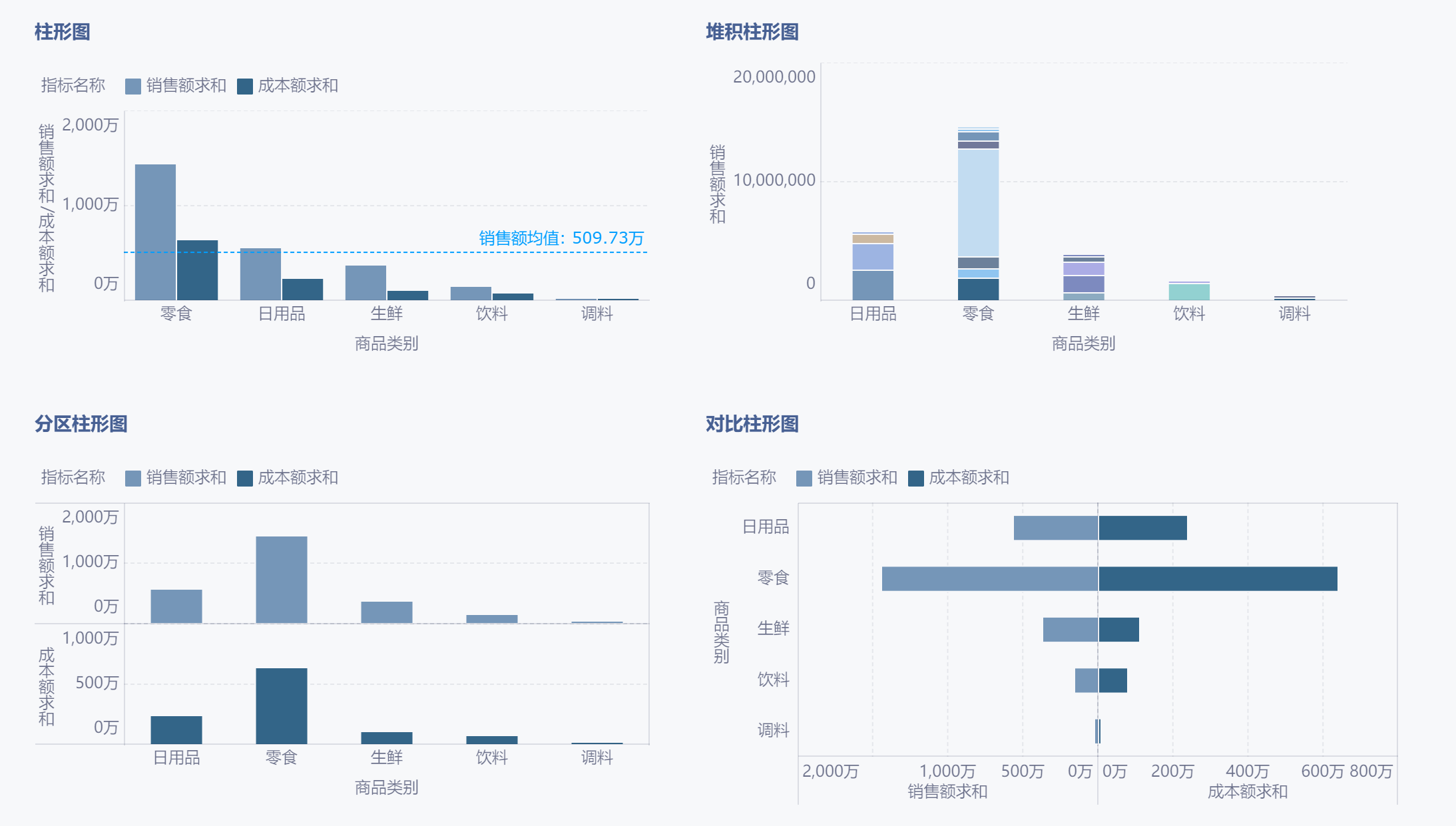
总结
通过本文的介绍,相信您已经掌握了在 Excel 中制作簇状柱形图excel怎么做的基本方法。熟练运用簇状柱形图,可以帮助您更好地理解和呈现数据,从而做出更明智的决策。当然,如果您想更高效地进行数据分析和可视化,不妨试试九数云BI,它将为您带来全新的数据分析体验。如果您想了解更多关于九数云BI的信息,可以访问九数云官网(www.jiushuyun.com),免费试用体验。

热门产品推荐